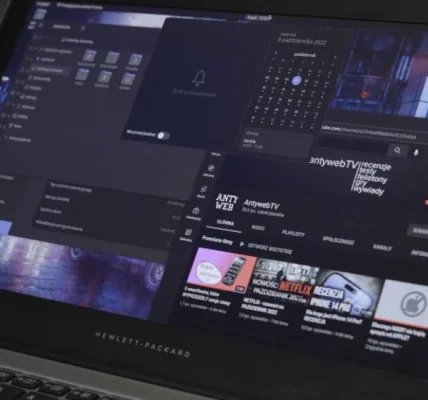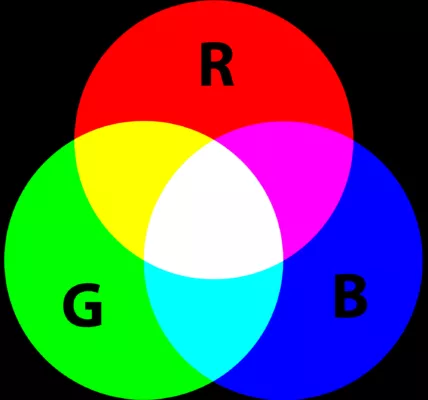Optymalizacja gier okiennych w Windows 11
Windows 11 wprowadza szereg nowych funkcji i ulepszeń, które mają na celu poprawienie wydajności i wrażeń z gry. Jedną z takich funkcji są optymalizacje gier okiennych.

Jak włączyć optymalizacje gier okiennych
Aby włączyć optymalizacje gier okiennych, wykonaj następujące kroki:
- Otwórz Ustawienia.
- Przejdź do System > Wyświetlanie > Grafika.
- W obszarze Optymalizacje gier w oknach wybierz Włącz.
Jakie korzyści oferują optymalizacje gier okiennych
Optymalizacje gier okiennych mogą poprawić wydajność i wrażenia z gry w następujących obszarach:
- Opóźnienie – Optymalizacje mogą zmniejszyć opóźnienie wejściowe, co może poprawić reakcję gry na Twoje działania.
- Wydajność – Optymalizacje mogą poprawić wydajność gry, co może skutkować płynniejszym obrazem i wyższą liczbą klatek na sekundę.
- Funkcje – Optymalizacje mogą odblokować dostęp do dodatkowych funkcji gier, takich jak Auto HDR i zmienna częstotliwość odświeżania (VRR).
Jakie są ograniczenia optymalizacji gier okiennych
Optymalizacje gier okiennych nie są dostępne dla wszystkich gier. Jeśli gra nie obsługuje optymalizacji, możesz ją wyłączyć, aby sprawdzić, czy poprawi to wydajność.
Podsumowanie
Optymalizacje gier okiennych to przydatna funkcja, która może poprawić wydajność i wrażenia z gry w systemie Windows 11. Jeśli szukasz sposobu na zwiększenie wydajności swoich gier, włącz optymalizacje i sprawdź, czy to pomoże.
Dodatkowe wskazówki dotyczące optymalizacji gier
Oprócz włączenia optymalizacji gier okiennych, możesz również podjąć inne kroki, aby poprawić wydajność swoich gier. Oto kilka wskazówek:
- Upewnij się, że Twój komputer spełnia minimalne wymagania systemowe dla gry.
- Uaktualnij sterowniki karty graficznej.
- Wyłącz niepotrzebne aplikacje i usługi przed uruchomieniem gry.
- Ustaw ustawienia grafiki gry na średnie lub niskie.
- Użyj narzędzia do śledzenia wydajności, aby sprawdzić, jak gra działa na Twoim komputerze.